Wix Restaurants: configurar DoorDash Drive para tu restaurante
5 min
En este artículo
- Paso 1 | Regístrate en DoorDash Drive
- Paso 2 | Habilita los pagos online en tu sitio
- Paso 3 | Habilita las propinas para los pedidos de Wix Restaurants
- Paso 4 | Personaliza los ajustes de envío
- Paso 5 | Habilita DoorDash Drive
- Preguntas frecuentes
Importante:
- DoorDash Drive solo está disponible en los Estados Unidos.
- Configurar pedidos con DoorDash Drive solo está disponible para tu ubicación predeterminada.
- Este artículo trata sobre la integración de la nueva app Pedidos de Wix Restaurants con DoorDash Drive. Obtén más información sobre cómo entregar pedidos con DoorDash con la app Pedidos de Wix Restaurants original.
Optimiza el proceso de entrega de tu restaurante con la app DoorDash Drive que está preinstalada en tu sitio. Permite que los clientes hagan pedidos directamente desde tu sitio mientras administras sin problemas todos tus envíos. Puedes elegir manejar algunas entregas tú mismo, o dejar que DoorDash Drive las administre a cambio de una tarifa plana por entrega.
Paso 1 | Regístrate en DoorDash Drive
Para agregar DoorDash Drive como socio repartidor, regístrate a través del panel de control de tu sitio y sigue los pasos en la pantalla.
Antes de comenzar:
Asegúrate de que la información comercial de tu negocio esté actualizada.
Para registrarte en DoorDash Drive:
- Ve a Recogida en persona y envío en el panel de control del sitio.
- Haz clic en el icono Editar
 junto a DoorDash Drive en Socios repartidores.
junto a DoorDash Drive en Socios repartidores. - Haz clic en Registrar para comenzar el registro con DoorDash Drive:
- Haz clic en Aceptar y continuar para permitir que DoorDash Drive administre los pedidos del restaurante y acceda a la información básica del sitio y del negocio.
- Ingresa tus credenciales y haz clic en Iniciar sesión.
- Ingresa la información de tu negocio para firmar el contrato de integración de Wix y haz clic en Enviar.
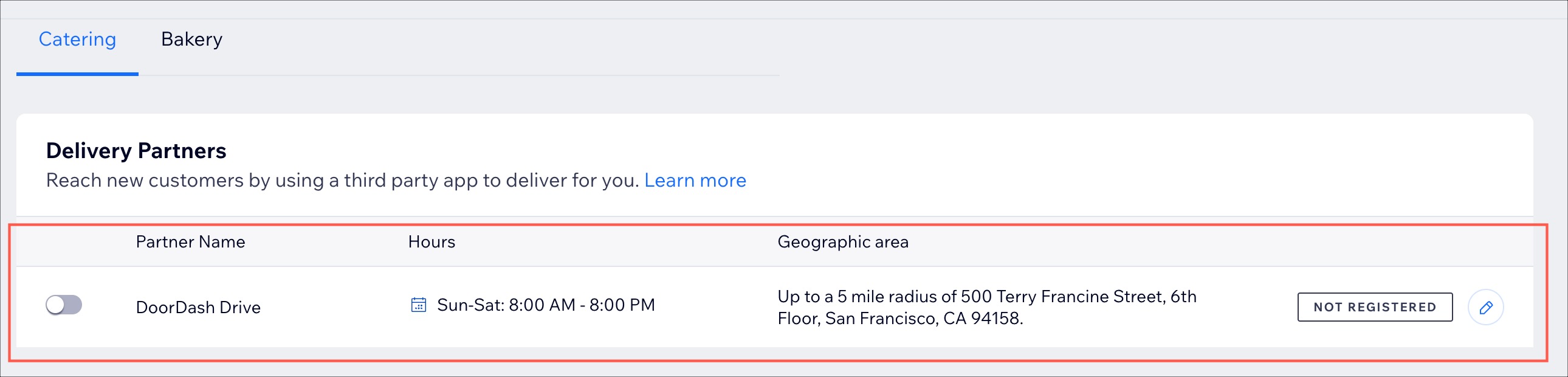
Paso 2 | Habilita los pagos online en tu sitio
Acepta pagos directamente a través de tu sitio. Elige entre diferentes métodos de pago y proveedores, y selecciona las opciones que deseas mostrar en la página de pago.
Importante:
- Haz Upgrade a tu sitio para aceptar pagos.
- Desactiva los pagos manuales para realizar entregas con DoorDash Drive. DoorDash solo acepta pagos online y no acepta efectivo.
Para habilitar los pagos online en tu sitio:
- Ve a Recogida en persona y envío en el panel de control del sitio.
- Haz clic en el icono Editar
 junto a DoorDash Drive en Socios repartidores.
junto a DoorDash Drive en Socios repartidores. - Haz clic en Ir a pagos para configurar los pagos online y deshabilitar los pagos manuales.
Paso 3 | Habilita las propinas para los pedidos de Wix Restaurants
Habilita las propinas para los repartidores (Dashers) de DoorDash. DoorDash recibe las propinas que los clientes dejan en la página de pago cuando realizas las entregas con DoorDash Drive.
Para habilitar las propinas:
- Ve a Recogida en persona y envío en el panel de control del sitio.
- Haz clic en el icono Editar
 junto a DoorDash Drive en Socios repartidores.
junto a DoorDash Drive en Socios repartidores. - Haz clic en Ir a propinas para comenzar a recopilar propinas al finalizar la compra.
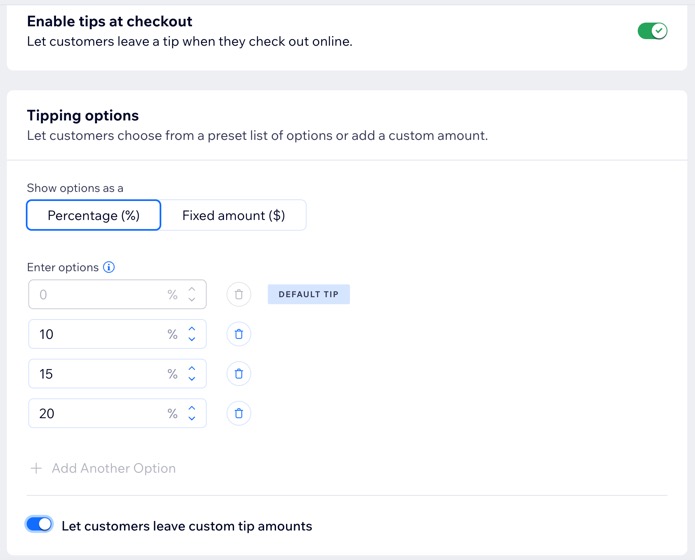
Paso 4 | Personaliza los ajustes de envío
Personaliza las opciones de envío, como las instrucciones de recogida, el tiempo estimado de envío, el pedido mínimo y las tarifas. Los pedidos dentro de un radio de 5 millas de tu dirección comercial se asignan automáticamente a DoorDash Drive.
Para personalizar los ajustes de envío:
- Ve a Recogida en persona y envío en el panel de control del sitio.
- Haz clic en el icono Editar
 junto a DoorDash Drive en Socios repartidores.
junto a DoorDash Drive en Socios repartidores. - Ingresa tus Horarios de envío.
- Ingresa los Ajustes del socio repartidor:
- Instrucciones de recogida para el conductor: pautas para los conductores sobre cómo recoger el pedido.
- Tiempo de entrega estimado: el plazo previsto para que el pedido llegue a su destino.
- Pedido mínimo: el monto mínimo requerido para realizar un pedido.
- Tarifa de envío: el cargo que se aplica por la entrega del pedido.
- (Opcional) Selecciona si deseas que aparezca la opción Ofrece envío gratuito a partir de un determinado subtotal. Luego, ingresa el subtotal.
- Haz clic en Guardar.
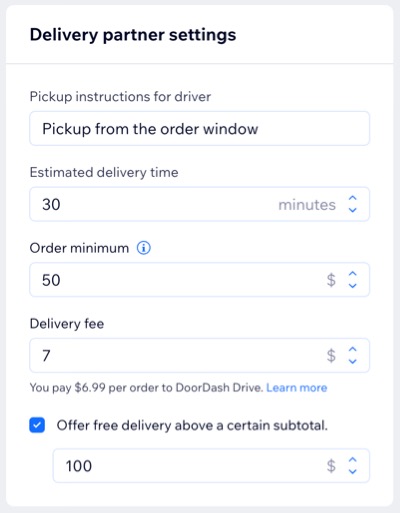
Paso 5 | Habilita DoorDash Drive
Para completar la configuración, habilita la palanca para comenzar a realizar la entrega de pedidos con DoorDash Drive.
Para habilitar DoorDash Drive:
- Ve a Recogida en persona y envío en el panel de control del sitio.
- Habilita la palanca junto a DoorDash Drive en Socios repartidores.

Preguntas frecuentes
Haz clic en una de las siguientes preguntas para obtener más información.
¿En qué se diferencia DoorDash Drive de DoorDash Marketplace?
¿Cuáles son las tarifas asociadas con el uso de DoorDash Drive para mi restaurante?
¿Cómo cobra DoorDash Drive el pago?
¿Pueden pagar en efectivo los clientes por las entregas de DoorDash Drive?
¿Puedo configurar DoorDash Drive junto con mi propio método de envío?

